La conversione di immagini TIFF in documenti Word non è mai stata semplice come con PDFelement . Questo amatissimo programma consente di convertire file TIFF in Word senza alcuna fatica. Il team di sviluppo garantisce aggiornamenti frequenti per far sì che il software resti sempre al passo con le ultime tecnologie. Questo convertitore di immagini TIFF in Word permette all’utenza di superare tutte le difficoltà poste dagli altri programmi simili. Le elevate prestazioni di PDFelement gli hanno fatto guadagnare una fama notevole tra gli utenti.
PDFelement - Editor PDF basato sull'AI
Modifica, unisci, converti, comprimi e firma PDF in modo semplice.
Come Convertire le Immagini TIFF in Word con PDFelement
Tutti i passaggi necessari a eseguire qualsivoglia operazione con PDFelement sono semplicissimi e accessibili a chiunque. Seguite le istruzioni in basso per procedere con la conversione.
Primo Passaggio. Apertura dell’Immagine TIFF
Trascinate il file TIFF all’interno del programma per aprirlo. PDFelement permette di aprire i file mediante numerose modalità, ma questa è in assoluto la più rapida e semplice.

Secondo Passaggio. Esecuzione dell’OCR
Cliccate su “Modifica” > “OCR” per procedere. Se non potete utilizzare l’OCR, assicuratevi di scaricarla e installarla prima di continuare. È un passaggio assolutamente necessario per poter utilizzare questa tecnologia avanzata.

Terzo Passaggio. Conversione dell’Immagine TIFF in Word
Dopo aver eseguito l’OCR sull’immagine, cliccate su “Home” > “In Word” per avviare la conversione dell’immagine TIFF in Word.

Come Convertire le Immagini TIFF in Word con Google Drive
Poiché presenta una funzione OCR nascosta, anche Google Drive può essere usato per convertire le immagini TIFF in Word. Vediamo come fare.
Primo Passaggio. Caricamento dell’Immagine TIFF
Per prima cosa caricate l’immagine di formato .TIFF nel vostro account Google Drive.

Secondo Passaggio. Apertura dell’Immagine TIFF con Documenti Google
Cliccate col tasto destro sull’immagine TIFF che avete caricato e selezionate “Apri con Documenti Google”. L’OCR verrà eseguita automaticamente l’OCR.

Terzo Passaggio. Conversione dell’Immagine TIFF in Word
Il documento aperto sarà completamente editabile. Cliccate sul pulsante di download per salvarlo in formato .docx e aprirlo con Word sul vostro computer.
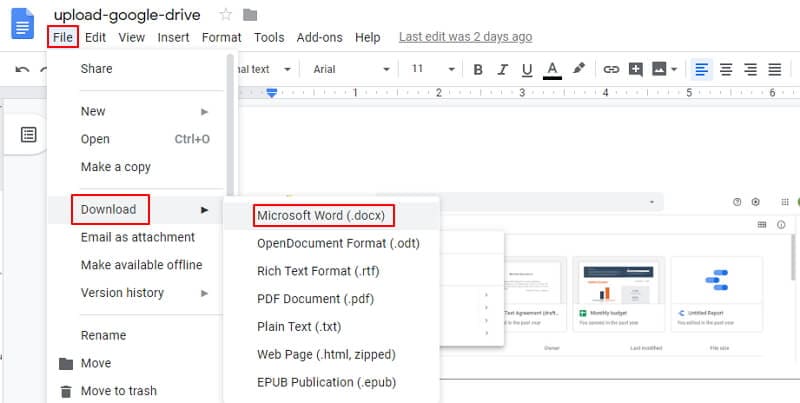
Come Convertire le Immagini TIFF in Word con PDF Converter Pro
PDF Converter Pro è un programma efficace che consente di eseguire la conversione di documenti di ogni genere di formato, non solo PDF. Il software è molto semplice da usare, e ciò gli ha permesso di guadagnare un’ottima reputazione tra gli utenti. PDF Converter Pro garantisce l’ottenimento di file di output di qualità ineccepibile. Le funzioni del programma sono intuitive, così come lo è la sua interfaccia di navigazione. Insomma, chiunque desideri convertire documenti non può farsi mancare PDF Converter Pro.
PDFelement - Editor PDF basato sull'AI
Modifica, unisci, converti, comprimi e firma PDF in modo semplice.
Primo Passaggio. Caricamento del File TIFF
Per cominciare è necessario cliccare sul pulsante “Crea PDF” e poi su “Aggiungi File” così da importare l’immagine TIFF.

Secondo Passaggio. Impostazione dell’OCR per la Conversione
Cliccate sul pulsante “Impostazioni Avanzate” e poi sulla scheda “OCR”. Assicuratevi di abilitare l’OCR e di selezionare la lingua corrispondente ai contenuti del file TIFF.

Terzo Passaggio. Conversione dell’Immagine TIFF in Word
Tra le opzioni disponibili, scegliete Microsoft Word come formato di output, quindi cliccate su “Converti” per eseguire la conversione in Word. E questo è quanto.

Il Miglior Convertitore di Immagini TIFF in Word
PDFelement è sicuramente il miglior programma per convertire immagini TIF in Word. Perché? Non solo perché supporta la conversione del formato TIFF in quello DOCX, ma ancor più perché è un perfetto editor di PDF. Nessun programma permette di convertire immagini TIFF in documenti Word con le stesse facilità e libertà di operazione offerte da PDFelement. Questo software scaricabile gratuitamente permette di ottenere il pieno controllo dei propri documenti. Sentitevi liberi di esplorare le funzioni e le caratteristiche de programma prima di procedere con l’acquisto. E niente paura, perché PDFelement è una soluzione ideale anche per gli utenti meno esperti.
PDFelement - Editor PDF basato sull'AI
Modifica, unisci, converti, comprimi e firma PDF in modo semplice.
PDFelement è uno dei programmi più utilizzati per portare a compimento operazioni di conversione. L’aspetto migliore del software è dato dalla sua capacità di venire incontro a ogni genere di esigenza legata alla gestione dei file, nonché di offrire risultati finali davvero mozzafiato. Gli utenti possono personalizzare le impostazioni in modo del tutto libero, così da essere sempre certi di creare gli output desiderati. PDFelement è un programma completo, intuitivo e alla portata di tutti. Se volete scoprire come usare PDFelement, cliccate qui.
- Tra i vantaggi offerti dal programma troviamo il supporto per tutte le operazioni base, quali apertura, salvataggio, stampa e annotazione dei PDF.
- PDFelement permette di gestire liberamente qualsiasi elemento grafico, tramite aggiunta, rimozione, spostamento, ridimensionamento e rotazione.
- I documenti PDF possono essere protetti con password così da tenere al sicuro i dati e impedire l’accesso non autorizzato.
- Il programma permette di approvare e firmare digitalmente qualsiasi documento. Queste funzioni consentono ai destinatari di verificare l’autenticità dei contenuti.
Dritte e Consigli: Introduzione al Formato TIF/TIFF
Con le sue estensioni .tiff e .tif, il Tagged Image File Format (Formato di File Immagine con Tag) è uno dei formati immagine più usati di sempre. Il lancio della prima release del formato, all’epoca chiamato TIFF 6.0, è datato 1992, mentre l’ultima e più stabile release, che ha incrementato l’usabilità del formato, risale al 2002. La tecnologia TIFF è estesa anche ai formati Exif, DCF, TIFF/EP, TIFF/IT, TIFF-FX e GeoTIFF. Le specifiche TIFF comprendono le seguenti parti: baseline TIFF, estensioni TIFF e Appendici. Gli schemi di compressione utilizzati per formattare le immagini TIFF comprendono codifica bi-level CCITT T.4, codifica bi-level CCITT T.6 e LZW.
Il formato TIFF porta con sé diversi vantaggi, tra cui troviamo quelli esposti a seguire.
- Il formato TIFF può essere modificato facilmente anche con i più comuni programmi di editing presenti sul mercato. Ne consegue che l’usabilità del formato è davvero elevata.
- Non c’è un livello di compressione predefinito integrato nel formato. È necessario applicarlo successivamente. Pertanto il formato TIFF è HD.
- È uno dei formati di immagine più noti, supportato da tutti i sistemi operativi esistenti. Non esiste suite software che non sopporti il formato di immagine TIFF.
 100% sicuro | Senza pubblicità |
100% sicuro | Senza pubblicità |
Salvatore Marin
staff Editor